Значительный размер PDF-документа создаёт некоторые неудобства, в частности, сложности для их пересылки по электронной почте. Чтобы уменьшить размер файла PDF до нужного размера без ощутимой потери качества, используются разные программы и интернет-сервисы. Проведём их сравнительный анализ на примере сжатия PDF-самоучителя редактора Adobe Photoshop размером 39,3 MB (вариация размера в сервисах и приложениях объясняется особенностями подсчёта).
В 1993 г. компания Adobe Systems разработала очень удобный формат документов, названный ею Portable Document Format (PDF). Внешний вид этих документов перестал быть зависимым от операционной платформы. Текст и графика в них всегда отображаются автономно в первоначальном виде. За прекрасную функциональность, однако, приходится платить существенным размером («весом») документа.
Онлайн сервисы по уменьшению PDF файла
Интернет-сервисы – самый оперативный способ сжатия PDF-файлов: не нужно ничего скачивать и устанавливать на компьютер. Возможности сервисов различны. Некоторые предлагают пользователю широкий спектр редактирования и конвертации PDF-документов, а другие ограничиваются интересующим нас уменьшением размера.
Как уменьшить (сжать) размер файла PDF
Онлайн-сервисы по умолчанию англоязычны. Но в моём браузере Google Chrome включён автоматический перевод англоязычного текста на русский. В некоторых сервисах язык отображения можно выбрать из списка.
Adobe.com
- Перейти на официальный сайт компании Adobe Systems – adobe.com . Пользователю, попавшему сюда впервые, предлагается создать аккаунт Adobe стандартным способом. А пользователям, у которых он уже есть, предлагается продолжить работу.
- Открыть выпадающий список « PDF и электронные подписи » и щёлкнуть раздел « Онлайн-инструменты ».
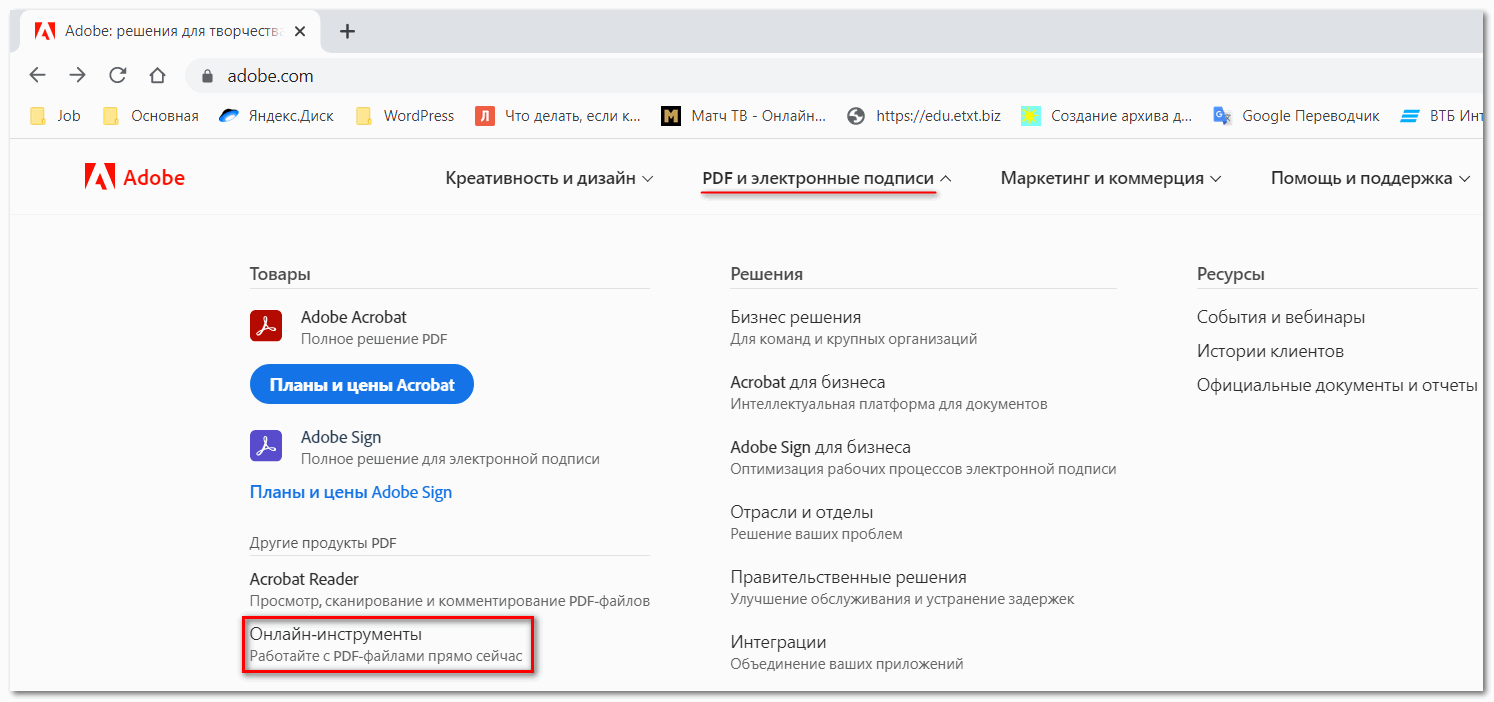
- В следующем окне загрузить сжимаемый PDF-документ, выбрать уровень сжатия, и кликнуть пункт « Сжать ».

Pdf24.org
Перейти на сайт pdf24.org и выбрать русский язык.
- В появившемся окне с перечнем выполняемых сервисом функций щёлкнуть раздел «Сжатие PDF файлов и уменьшение размеров файлов».
- Выбрать и вставить сжимаемый документ.

- После вставки нашего документа щёлкнуть пункт «Сжать» и немного подождать.

По окончании сжатия на экране появляются его очень высокие результаты. Уменьшить размер документа PDF удалось на 79%.
Smallpdf.com

- Перейти на сайт smallpdf.com .
- Прокрутить окно вниз и щёлкнуть раздел « Сжать PDF ».
- В следующем окне пользователю предлагается активировать один из двух вариантов уменьшения размера. Правда, сильное сжатие доступно пользователям, оформившим PRO-аккаунт этого сервиса. После активации щёлкнуть «Выберите вариант».
Прочитать ещё статью: 12 способов позвонить себе или знакомому на телефон с компьютера
Топ приложений для обработки фото и видео

В появившемся окне результата пользователя ожидает приятный сюрприз: реальный объём сжатого документа оказался существенно меньше обещанного.
Pdfcompressor.com

После перехода на сайт pdfcompressor.com и загрузки или перетаскивания сжимаемого документа через пару десятков секунд сжатие завершается.
В этом сервисе удалось сжать документ на 62%!
Pdf.io
- Открыть сайта pdf.io .
- Щёлкнуть раздел «Компресс».

- Загрузить сжимаемый документ.

По окончании сжатия файла пользователь информируется о его результатах. Сжать PDF-документ удалось на 137 %.
Pdf2go.com
- Перейти на сайт pdf2go.com . Как видно, этот онлайн-сервис имеет очень широкие возможности конвертации и редактирования.
- Щёлкнуть раздел «Сжать PDF».

- В следующем окне загрузить сжимаемый файл, выбрать вариант сжатия, и, при необходимости, его другие параметры, после чего кликнуть появляющийся пункт «Начинать».

По окончании уменьшения размера рабочее окно сервиса примет следующий вид. Удалось сжать наш PDF файл на 81%
Ilovepdf.com
- Перейти на сайт ilovepdf.com .
- Щёлкнуть раздел «Сжать PDF».

- Открыть сжимаемый файл.
- В следующем окне выбрать «Уровень сжатия» и щёлкнуть пункт «Сжать PDF».

Окно с результатами произведённого сжатия выглядит следующим образом. Сжатие файла на 66%.
Специализированные программы
Редактировать PDF-документы можно и с помощью специализированных приложений. Естественно, что перед этим программы должны быть установлены на компьютере.
Adobe Acrobat Reader
Эта многофункциональная программа – лучшая для работы с PDF-документами. Она позволяет делать с ними почти всё. Интересующее нас уменьшение размера – всего лишь одна из её многочисленных функций.
- Перейти на сайт adobe.com/downloads.html.
- В окне бесплатных пробных версий щёлкнуть Acrobat Pro, в результате чего будет загружен установочный файл Acrobat_DC_Set-Up.exe.
- Запустить установочный файл, после чего щёлкнуть пункт «Начать установку».
После этого нужно набраться терпения, поскольку установка длится 30–40 минут. С целью адаптации инсталлируемого приложения к конкретному пользователю ему задаётся три вопроса, которые можно пропустить или указать свой опыт, предпочитаемую область и желаемое начало работы с приложением. - По окончании инсталляции пользователю предлагается выбрать установленный Adobe Acrobat Pro основной программой для работы с PDF-документами. Кликнуть «Продолжить».
- В следующем окне щёлкнуть «Изменить».
Прочитать ещё статью: 6 способов как почистить кэш на телефоне и планшете Android
Для сжатия открытого в программе Acrobat PDF-файла на вкладке « Файл » щёлкнуть « Сохранить как другой », затем « Файл PDF уменьшенного размера ».
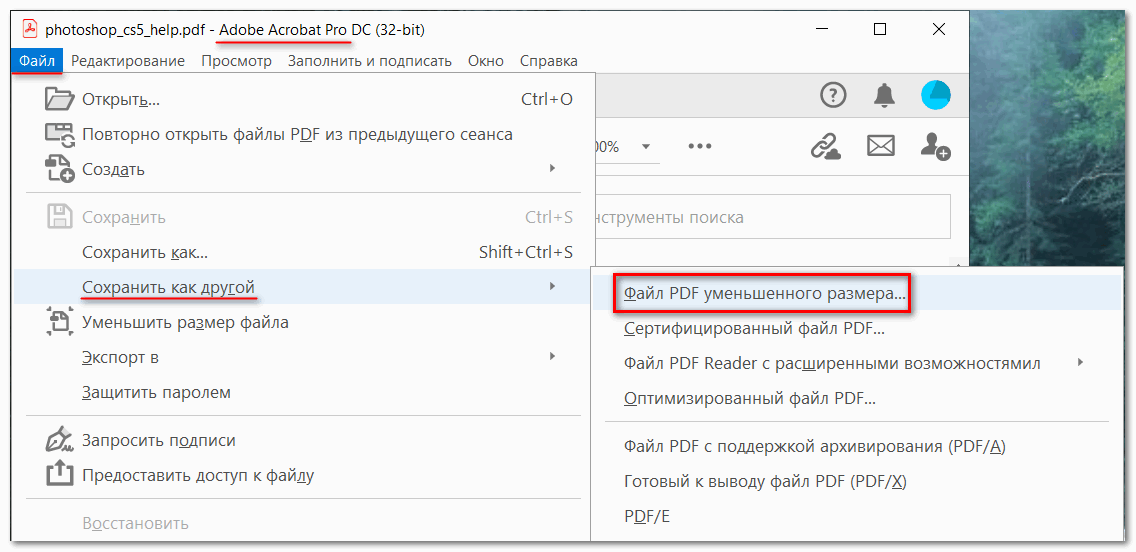
В следующем окне выбрать версию приложения Acrobat и кликнуть OK. При использовании самой новой, десятой, версии программы новый размер файла будет 27,1 MB (первоначальный размер был 39,3 MB).

Cutepdf
Эта программа, установленная на компьютер, создаёт виртуальный принтер, с помощью которого можно уменьшить размер PDF-документа.
- Перейти на сайт cutepdf.com .
- Прокрутить вниз длинную страницу для видимости не только программы, но и конвертера (в красных рамках).
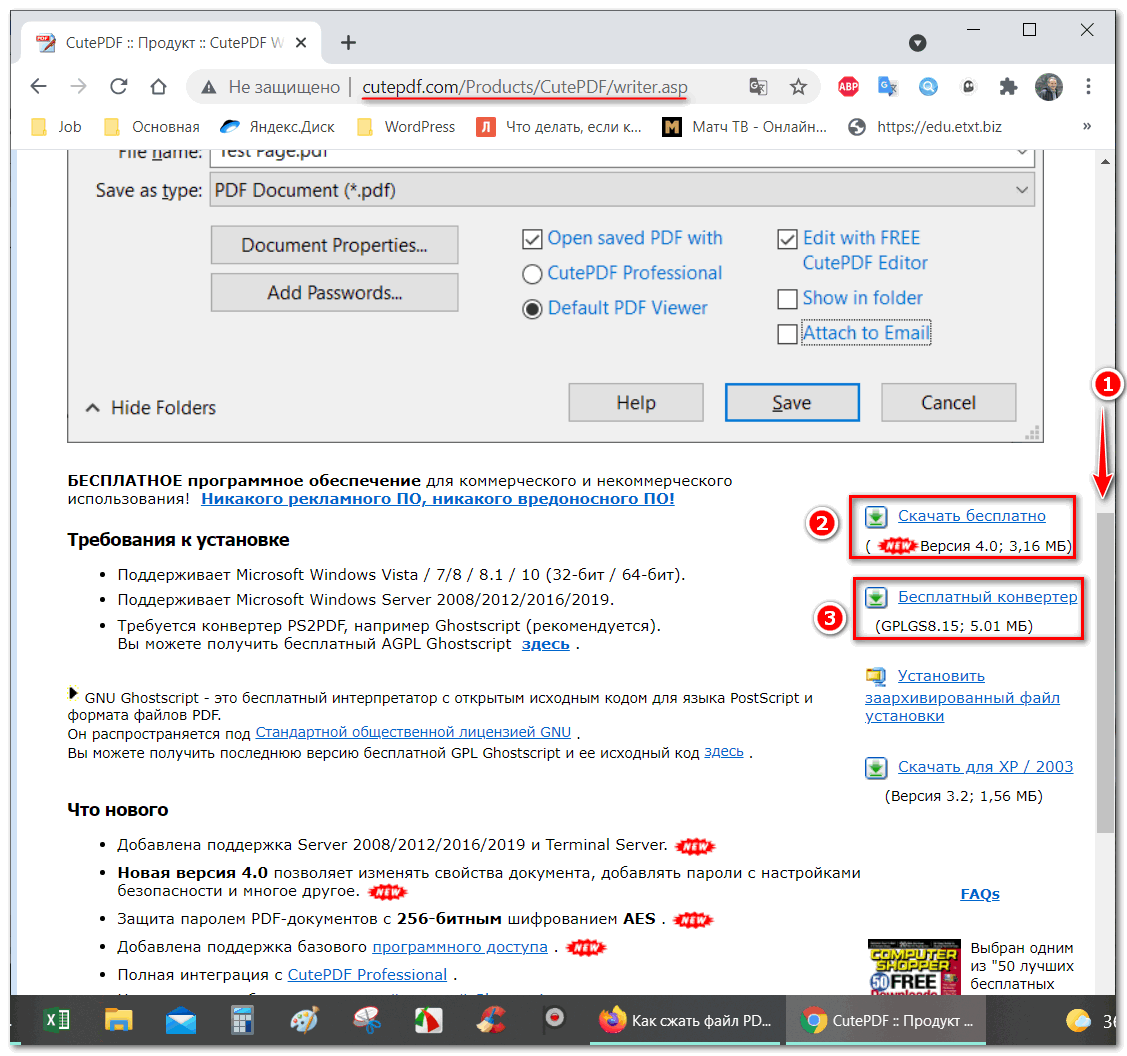
- Инсталлировать программу, затем конвертер.
- Открыть сжимаемый PDF-файл в приложении, поддерживающем его формат и возможность печати документов. Такой программой вполне может быть предыдущая – Adobe Acrobat.
- В этом приложении открыть вкладку «Файл» и щёлкнуть пункт «Печать».
- В одноимённом окне сначала открыть выпадающий список «Принтер» и выбрать CutePDF Writer.
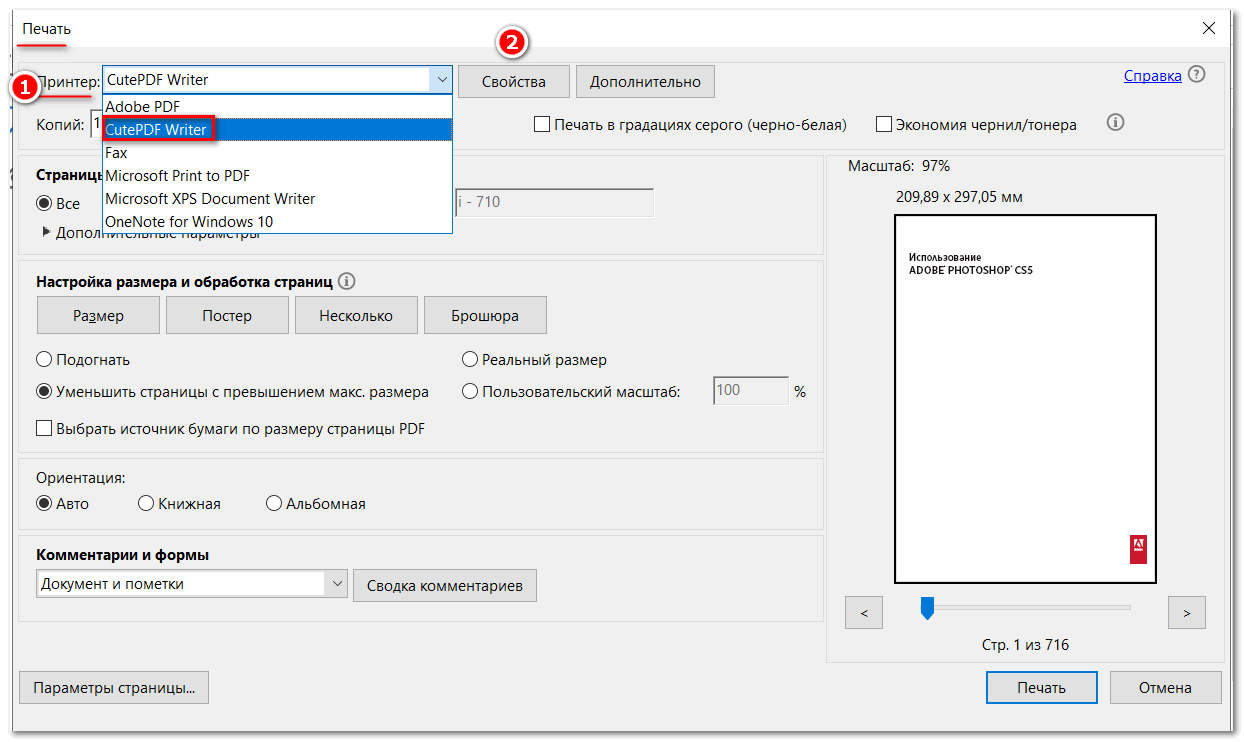
- Затем в том же окне щёлкнуть пункт «Свойства», а затем – «Дополнительно».
Некоторые любопытные пользователи, работавшие с виртуальными принтерами, нажимают пункт «Дополнительно» рядом с пунктом «Свойства», и активируют параметр «Печать в файл». Этого делать ни в коем случае не нужно.
- В следующем окне для получения максимума сжатия PDF-файла в «Качестве печати» выбрать минимальное разрешение (dpi) и кликнуть OK.

- После этого пользователю остаётся корректно (через OK) закрыть все открытые окна и кликнуть «Печать» в одноимённом окне.
Спустя несколько секунд сжатый до 18,6 MB (с 39,3) PDF-файл следует сохранить на компьютере (обычным способом).
PDF24 Creator
Следующая программа для сжатия pdf файлов – PDF24 Creator.
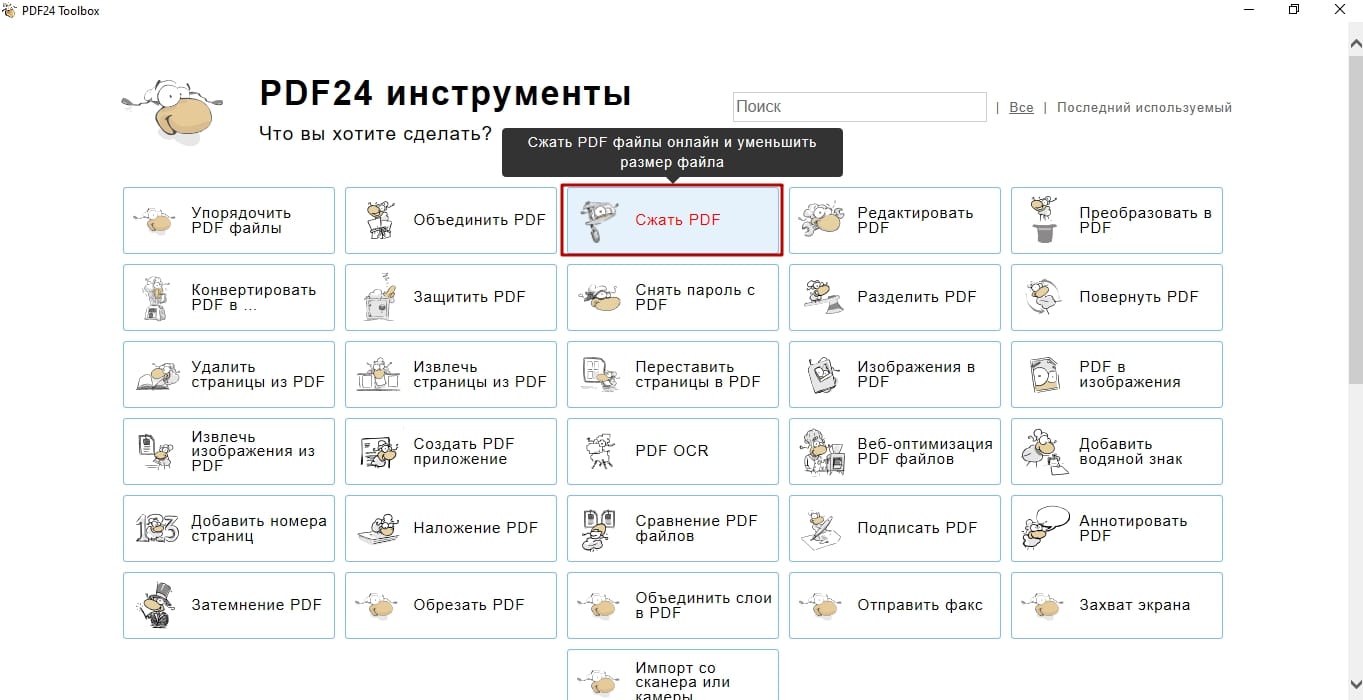
- Скачать эту бесплатную программу с сайта pdf24.org и установить её на компьютер.
- Запустить программу и прокрутить её рабочее окно вниз для удобного выбора нужного из многочисленных PDF-инструментов.
- Щёлкнуть раздел «Сжать PDF».
- После загрузки сжимаемого файла щёлкнуть «Сжать».
- Через некоторое время на рабочем окне программы появляются о произведённом сжатии.
Прочитать ещё статью: 15 лучших программ для восстановления удалённых файлов с флешки или компьютера
Word
Сжать PDF можно и во всем знакомой офисной программе Word.
- В рабочем окне Word открыть сжимаемый PDF-файл, предварительно выбрав его расширение – PDF. Открытие действительно занимает десятки минут.
- После открытия перейти на вкладку «Вид» и щёлкнуть инструмент «По ширине страницы».
- При сохранении документа:
- выбрать формат PDF;
- в «Оптимизация» выбрать пункт «минимальный размер (публикация в Интернете);
- щёлкнуть «Сохранить».
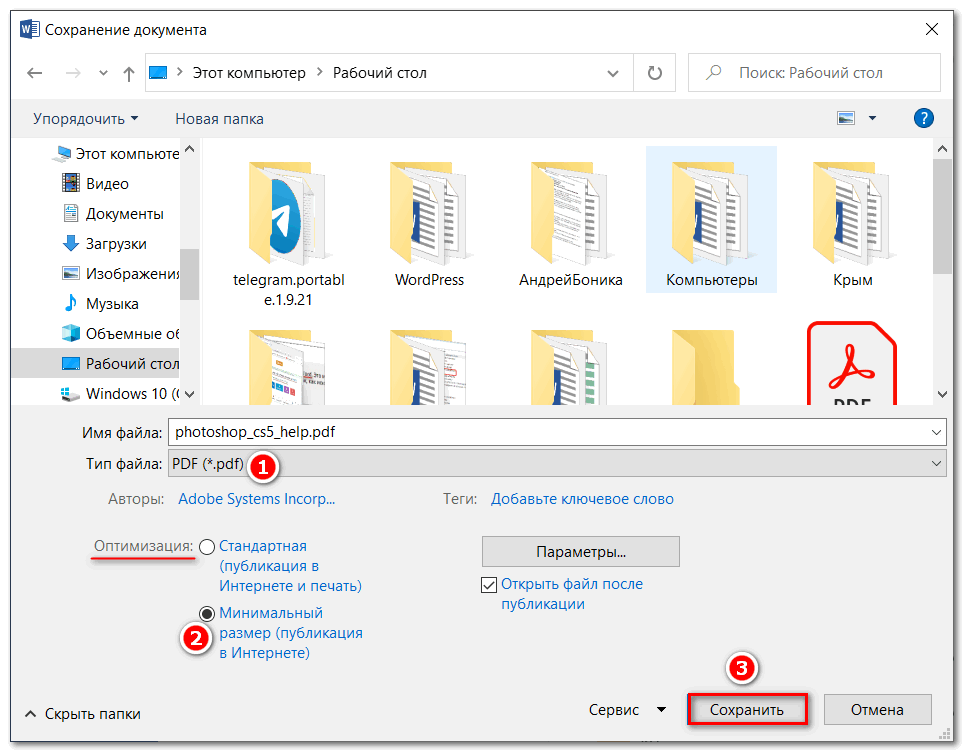
В результате произведённых действий PDF-файл сжимается до 11,1 MB.
Архиваторы
Для уменьшения размеров PDF-файлов может быть использован программная категория архиваторов. Как известно, она, правда, с разным успехом, сжимает файлы разных форматов. Рассмотрим два самых качественных архиватора – WinRAR и 7-Zip. Обоими можно пользоваться бесплатно.
Правда, первая считается платной, но не лишает не купивших её пользователей возможности работы по истечении пробного периода. У большинства пользователей архиватор WinRAR давно установлен в систему Windows.
WinRAR
В контекстном меню PDF-файла щёлкнуть «Добавить в архив».

В новом окне ввести имя для архивируемого файла, и кликнуть OK.

Объём получившегося файла PDF.rar составит 14,7 MB (было 39,3).
7-Zip
Ещё лучше сжать файл PDF можно архиватором 7-Zip.

- Скачать исполняемый файл архиватора с сайта .
- Запустить его.
- В контекстном меню PDF-файла установить курсор на строку 7-Zip, после чего в его выпадающем списке щёлкнуть «Добавить к «photoshop_cs5_help.7z.».
Объём заархивированного файла составит 13,8 MB.
Источник: itznanie.ru
Как уменьшить размер .stl и .obj файлов 3D Модели. Что из себя представляют .stl и .obj файлы.
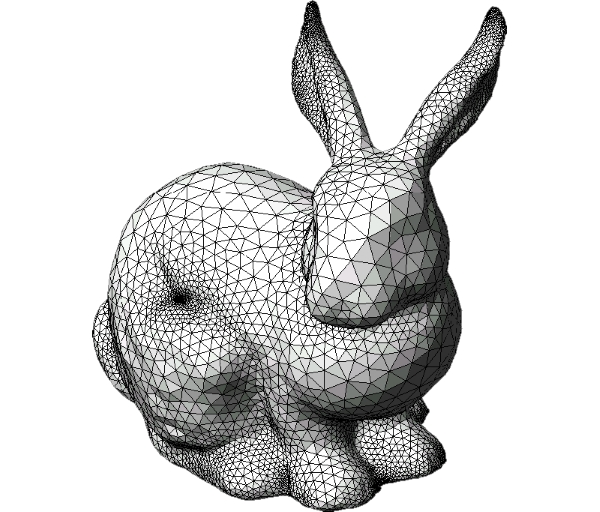
3D-файлы могут быть очень тяжелыми. Это может быть проблемой при попытке загрузить 3D-файлы на веб-сайты, как getfab . ru или при попытке поделиться ими со своими коллегами и друзьями. В этой статье мы рассмотрим то, как вы можете уменьшить размер ваших файлов 3D моделей и к какому уровню детализации вы должны стремиться, чтобы получить 3D-печать высокого качества.
Зачем уменьшать размер вашего 3D-файла?
Теоретически, нет ничего плохого в большом файле. Но н а практике, сервисы расчета и услуг 3 d печати могут иметь ограничения при загрузке на их сервер. Это связано с тем что на обработку больших файлов потребуется много времени и ресурсов, а представьте если таких пользователей будет одномоментно несколько. Сайт просто не будет работать. Например, i.materialise. com , sculpteo . com и thingiverse имеют ограничение по размеру загружаемого файла
100 МБ .
Кроме того, большинство из этих очень тяжелых файлов, имеют уровень детализации, который выходит далеко за пределы того, что может видеть наш глаз или того что может напечатать любой 3D-принтер. Вот почему мы расскажем в этой статье, как можно уменьшить размер 3 d файла при сохранении отличного качества 3D-печати.
Что представляет из себя stl и obj файл?
STL-формат файлов были введены ещё в 1987 году для описания объектов в технологиях быстрого прототипирования методом стереолитографии. Отсюда и название stl. Опытные образы 3d принтеров уже существовали на тот момент. Информация об объекте храниться в виде списков треугольных граней (полигонов ) которые описывают поверхность, а их ориентация в пространстве — нормалями.
STL может быть текстовым (ASCII ) или двоичным. Основное отличие между ними — двоичный имеет меньший размер нежели текстовый, т.к. записывается в более компактном виде — это 0 и 1. Более подробная информация на wiki.
Почему некоторые 3D-файлы бывают очень большого размера?
Когда 3D модели экспортируются в. stl файлы (наиболее распространенный формат файла, когда речь идет о 3D-печати), они будут выражены в виде сетки из треугольников (полигонов ). Чем меньше эти полигоны, тем поверхность является более гладкой и качественной… и к сожалению будет больше этих треугольников и соответственно больше размер вашего 3D-файл. Уменьшение числа треугольников уменьшит гладкость поверхности, но и размер файла. На картинке ниже вы можете увидеть градацию от высокополигональных моделей (справа ) к низкополигональным (слева ). В данном примере размер файла правой области довольно большой, в то время как леввая сфера имеет небольшой размер файла.
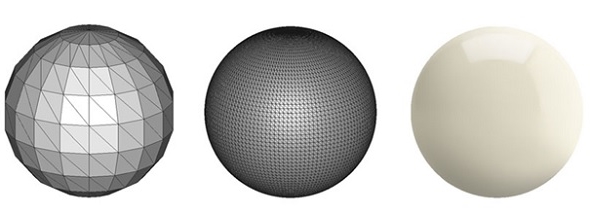
Задача 3 d дизайнера моделей для 3 d принтера, чтобы найти идеальный компромисс между, качеством отпечатанной 3 d модели и размером файла. К счастью, это проще, чем вы могли бы представить.

Какие настройки экспорта я должен выбрать, чтобы получить небольшой, высококачественный 3D-файл?
Во многих программ для 3D моделирования, вам будет предложено определить максимальную точность или отклонение экспортируемого в STL файла. Этот допуск определяется как максимальное расстояние между первоначальной формой и STL сеткой при экспорте.
Рекомендуется выбирать допуск 0,01 мм для хорошего качества. Экспорт с допуском меньше, чем 0,01 мм не имеет смысла, так как 3D — принтеры не могут печатать лучше чем этот уровень детализации. При экспорте файла с допуском больше чем 0,01 мм, треугольники могут стать видны при 3D — печати.
Что делать, если ваше программное обеспечение не позволяет уменьшить размер вашего 3D-файла?
Размер файла в основном является проблемой для программ, которые используют моделирование типа NURBS (это означает, что они выражают математические модели). Эти программы, как правило, позволяют установить качество. stl файла в той или иной форме.
Некоторые программы 3D моделирования, однако, не предлагают возможность выбрать допуск для вашего экспорта в. stl, или любой другой инструмент, чтобы уменьшить количество полигонов. В этом случае, сохраните ваши 3 d -файлы в высокой детализации и продолжить его редактирование в другой программе.
Например, вы можете использовать бесплатную программу для 3D моделирования — Meshmixer. В меню справа инструмент «Выбрать », затем дважды щелкните по вашей модели (это будет выбрать всю сетку). Затем нажмите на «Edit …» и выберите опцию «Уменьшить ».
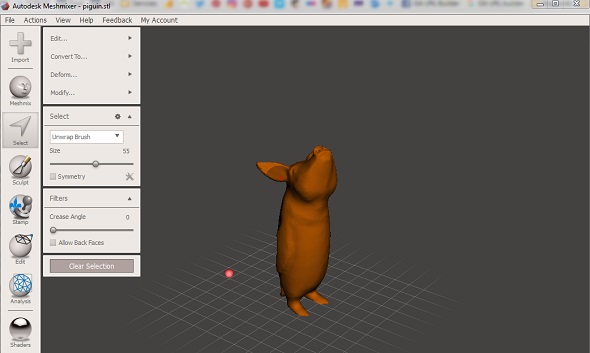
Теперь вы можете уменьшать количество полигонов, используя несколько вариантов. Лучший рабочий вариант заключается в использовании процентного инструмента. Он сразу же указывает вам, на сколько процентов (и количество полигонов) был уменьшен размер вашего файла.
Источник: 3dradar.ru
сжать файл pdf 4+
Встроенный сканер документов в айфоне создаёт огромные файлы. Это программой быстро легко и бесплатно можно сжимать документы для отправки электронной почтой и просто чтобы не занимали много места. Качество можно настроить, так чтобы потери качества от сжатия не было заметно.
cymlova , 28.05.2021
Хорошее приложение
Спасибо,давно искала подобное приложение.Всё сжимает и открывает,а главное бесплатно.
Makesha_1001 , 27.05.2021
Спасибо разработчикам!
Простое приложение, которое БЕСПЛАТНО сжимает pdf до нужного размера(есть варианты сжатия). Большое спасибо разработчикам!
Конфиденциальность приложения
Разработчик Tu Phan не сообщил Apple о своей политике конфиденциальности и используемых им способах обработки данных. Подробные сведения доступны в политике конфиденциальности разработчика.
Нет сведений
Разработчик будет обязан предоставить сведения о конфиденциальности при отправке следующего обновления приложения.
Информация
Провайдер Tu Phan
Размер 15 МБ
Совместимость iPhone Требуется iOS 8.0 или новее. iPad Требуется iPadOS 8.0 или новее. iPod touch Требуется iOS 8.0 или новее. Mac Требуется macOS 11.0 или новее и компьютер Mac с чипом Apple M1 или новее.
Языки русский, английский, арабский, вьетнамский, индонезийский, испанский, итальянский, корейский, португальский, румынский, французский, японский
Источник: apps.apple.com